Inhaltsverzeichnis
VyprVPN OpenVPN auf ASUS Router
VyprVPN bietet verschiedene VPN-Protokolle an die man auf Routern verwenden kann. Dazu zählen PPTP (Point to Point Protocol) und auch das OpenVPN UDP Protokoll. OpenVPN ist ein Standard der von den meisten VPN Services unterstützt wird welcher als sicher gilt. OpenVPN ist allerdings sehr ressourcenintensiv, das bedeutet, dass Übertragungsgeschwindigkeiten damit immer etwas eingeschränkter sein werden als mit anderen Protokollen. Gleichzeitig gilt aber OpenVPN auch als sehr sicher. Es gibt die Möglichkeit dieses Protokoll mit 160-bit und mit 256-bit Verschlüsselung zu verwenden.
Weitere relevante Anleitungen
- Möchtest Du wissen, wie man einen ASUS Router in betrieb nimmt zu Hause nach dem Auspacken, dann folge dieser Anleitung: ASUS Router Inbetriebnahme
- Möchtest Du VyprVPN mit PPTP verwenden, dann verwende diese Anleitung: VyprVPN mit PPTP auf ASUS Router
ASUS Router mit OpenVPN Client
Die meisten ASUS Router unterstützen auch die Funktion „VPN-Client OpenVPN“ Du solltest darauf vor dem Kauf achten, wir haben die neuesten Modelle aber selbst getestet und auch vergleichbar gemacht. Die Verschlüsselung der Daten mit OpenVPN Protokoll, benötigt sehr viele lokale Ressourcen der eingesetzten Geräte, was vor allem bei kleineren ASUS Routern zu einer deutlich langsameren Verbindung führt. Daher haben wir entsprechende erwartbare Details dazu auch zu den Routern angegeben.
Taugliche ASUS Router findest Du hier: ASUS Router Übersicht
Schritt für Schritt Anleitung – VyprVPN OpenVPN auf ASUS Router
- Zur Vorbereitung sollte der ASUS Router angeschlossen und betriebsbereit sein, darüber solltest Du bereits Internetzugang haben.
- Du benötigst ein aktives VyprVPN Konto. Solltest Du noch keines haben, kannst Du eines hier erstellen: VyprVPN bestellen.
- Du kannst auch die OpenVPN Konfigurationen von der VyprVPN Webseite bereits herunterladen. VyprVPN/OpenVPN Dateien
Ersteinrichtung ASUS Router
Aus Übersichtsgründen auf unserer Webseite, haben wir einen eigenen Artikel zur Ersteinrichtung des ASUS Routers angelegt. Du erfährst in diesem , wie Du den neu gelieferten Router erfolgreich mit dem bestehenden Internetrouter verbindest und damit für die Einrichtung von VyprVPN vorbereitest.

Zur Ersteinrichtung des ASUS Routers im Heimnetzwerk folge diesem Link:
ASUS Router Ersteinrichtung (Schritt für Schritt)
1. Ändere Deine WAN Einstellungen (DNS-Einträge)
DNS Einstellungen
Anleitung DNS Server ändern
- Gehe auf „WAN“ am Router
- Gehe auf „Internetverbindung“ am Router
- Automatisch DNS Server verbinden auf „NEIN“ setzen
- Trage die beiden DNS1: 45.76.91.140 und DNS2: 165.22.66.125 in die beiden Felder ein
- Bestätige die Änderungen mit „Anwenden„
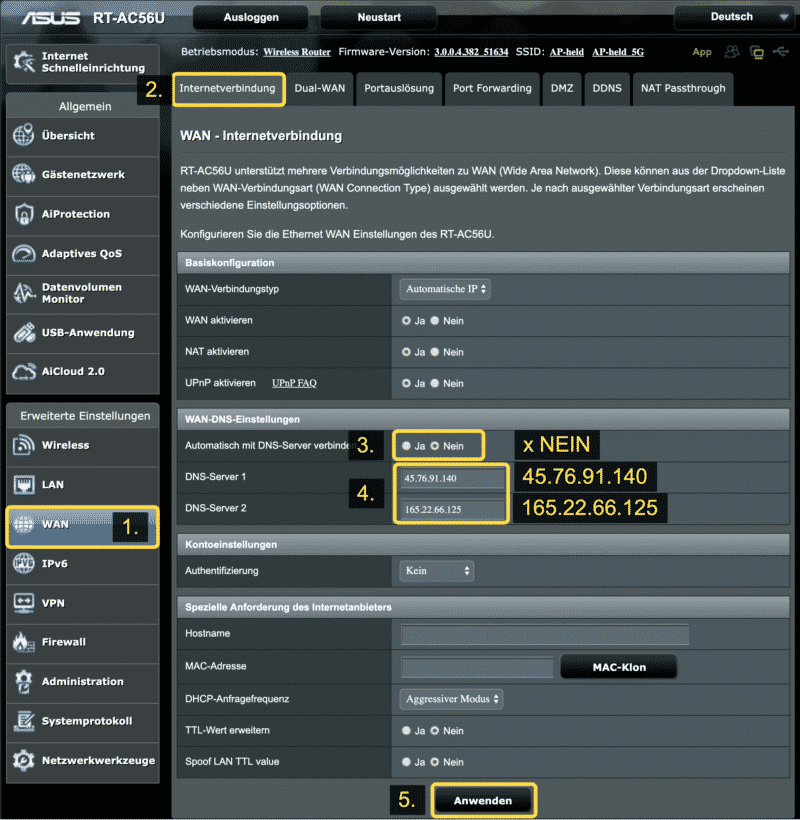
Einstellungen für deutsche Videoportale

Wichtiger Hinweis zur Nutzung von Premium-Videoportalen!
Wenn Du Netflix, Amazon Video, DAZN, Eurosport oder Sky oder andere Premium Videoportale nutzen möchtest, dann ist es notwendig, dass Du zu einem deutschen Standort verbunden bist UND die angeführten DNS Server (45.76.91.140 und DNS2: 165.22.66.125) am Router auch einträgst. Wenn Du hier nicht die VyprVPN eigenen DNS sondern andere verwendest, werden die Portale Dich eventuell blockieren. Bitte achte daher darauf. Für die Verwendung deutscher Streamingportale ist eine Verbindung mit Standort Deutschland (Germany) die Voraussetzung! Achte auch darauf, dass man damit die Videoportale nicht auf allen Geräten dann nutzen kann.
Welches Gerät kann mit einem VPN Service verbunden, mit welchem VideoPortal verwendet werden?
Win/macOS
|
AppleTV
|
iPhone/iPad
|
Android Geräte
|
SmartTV
|
FireTV
|
|
| Amazon Prime Video (DE) | OK | Nein | OK | OK | Nein | Nein |
| Netflix (DE) | OK | Nein | OK | OK | Nein | Nein |
| DAZN (DE) | OK | Nein | OK | OK | Nein | Nein |
| Sky (DE) | OK | Nein | OK | OK | Nein | OK |
| ARD, ZDF, BR (DE) | OK | OK | OK | OK | OK | OK |
| ORF (AT) | OK | OK | OK | OK | OK | OK |
| SRF (CH) | OK | OK | OK | OK | OK | OK |
| zattoo (CH) | OK | OK | OK | OK | OK | OK |

Tipp für Streaming auf TV Geräten:
Verwende eine Android TV Box (Es gibt dabei hunderte Anbieter, wichtig ist Prozessor: S912 und 2GB Ram), denn die meisten Apps der Anbieter lassen sich damit und mit einem VPN Service ebenso direkt auf den TV Geräten verwenden, zusätzlich lassen sich die VPN Services auch direkt auf diesen Android TV Boxen installieren und verwenden!
VyprVPN OpenVPN auf ASUS Router
Anleitung: VyprVPN OpenVPN auf dem ASUS Router einrichten
Im ersten Schritt solltest Du die benötigten „OpenVPN“ Konfigurationsdateien von der Webseite von VyprVPN laden.
Die Dateien findest Du hier:
.ovpn Dateien von VyprVPN
Speichere die geladene Datei auf Deinem lokalen Rechner und entpacke die Datei (ZIP/RAR) in einen lokalen Ordner.
Auf dem ASUS Router erstellst Du nun ein neues VPN-Profil. Gehe dazu auf:
- VPN
- VPN-Client
- Profil erstellen
In den sich öffnenden Fenster. In diesem Fenster kannst Du zuerst die oberen Felder ausfüllen:
- Beschreibung: freier Text
- Benutzername: E-Mail bei VyprVPN
- Passwort: Passwort bei VyprVPN
Über den folgenden Vorgang ladest Du eine der im Vorfeld geladenen und entpackten .ovpn Konfigurationsdateien zum Router.
- Datei auswählen
- Datei hochladen
- Erst wenn Du auch das Ergebnis „Abgeschlossen“ sehen kannst, solltest Du auch mit „OK“ die Einrichtung beenden.
Die .ovpn Datei die Du wählst stammt aus dem entpackten Ordner. In diesem befinden sich wiederum zwei Ordner mit 160-bit und mit 256-bit Dateien. Für die Nutzung auf dem Router empfehle ich die Dateien aus dem 160er Ordner zu verwenden. Jede .ovpn Date steht für VPN-Server in einem bestimmten wählbaren Land zB. „Germany“
Im folgenden kannst Du sehen, dass das neue Profil bereits in der Liste zu sehen ist. Mit dem rechten „Button/Aktiviert“ kannst Du nun die Verbindung starten.
Nach wenigen Sekunden zeigt Dir der blaue Hacken im Kreis an, dass die Verbindung erfolgreich aufgebaut wurde.
Weitere Hinweise und Hilfe
Du findest viele weitere Hinweise zur Problembehandlung und Tipps auch in unserem Standard Artikel angeführt:
Anleitung: ASUS Router mit VyprVPN verwenden (Allgemein)
Anleitungsvideo – Erste Schritte

Erstellt am: 25. Mai 2017
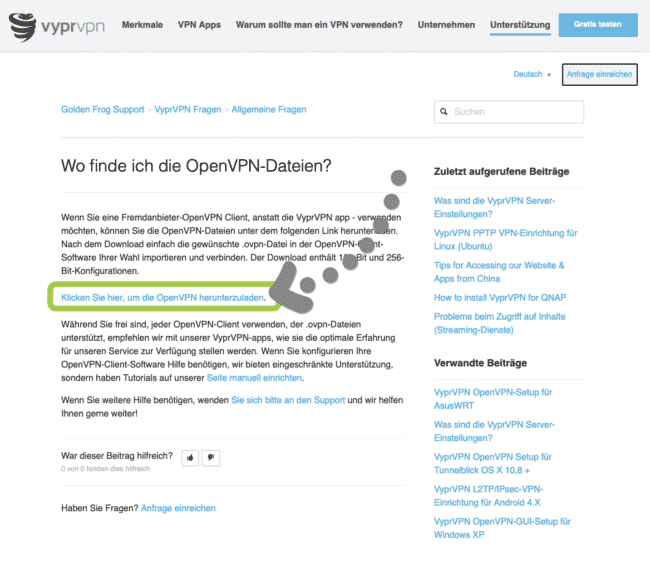
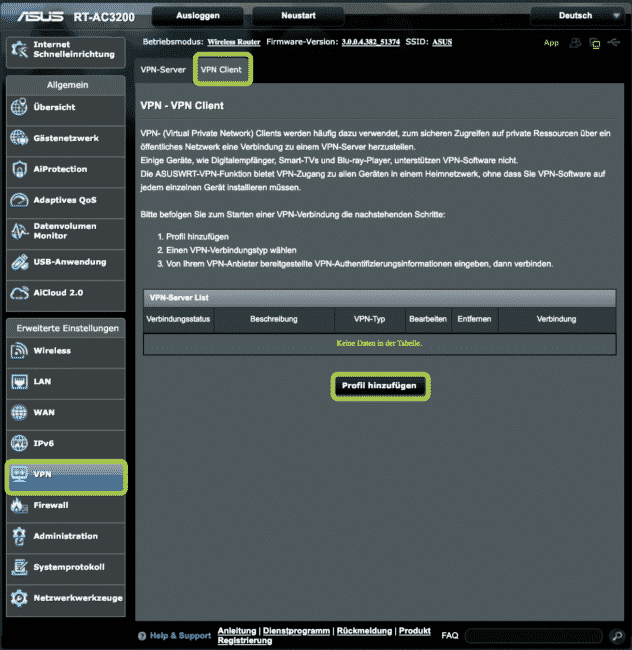
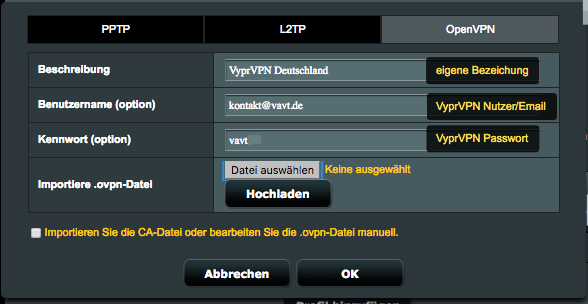
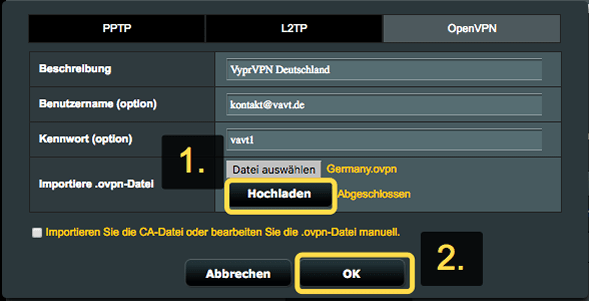

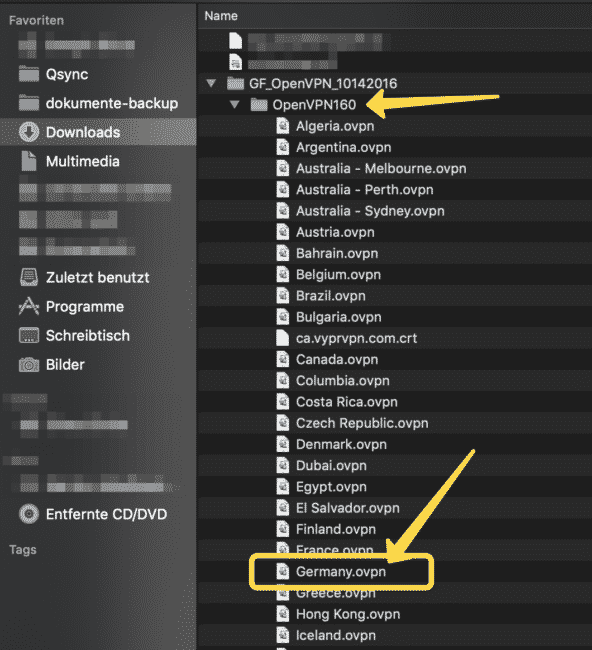

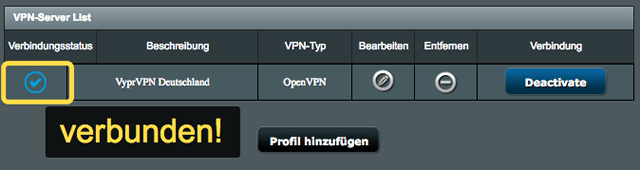


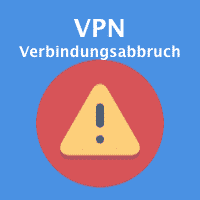









13 Gedanken zu “Anleitung: VyprVPN auf einem ASUS Router einrichten „OpenVPN“”